Редагування на рівні Polygon (Полігон)
Полігони можна переміщати, повертати і масштабувати звичайним способом. Крім того, даний рівень редагування містить велику кількість інших цікавих інструментів, які знаходяться в свиті Edit Geometry (Редагування геометрії).
Розглянемо операцію Extrude (Видавити), за допомогою якої можна створювати опуклі або вдавлені елементи об'єкта. Використовуючи цю операцію, ялинкову кульку можна створити в один прийом, витративши зовсім небагато зусиль.
У вікні проекції Тори (Вигляд зверху) виділіть полігони, складові перше коло (рис. 5.9).
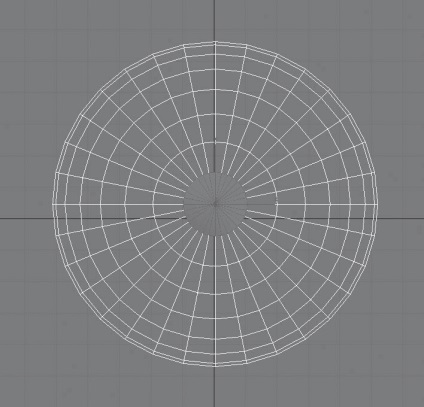
Мал. 5.9. Виділені полігони пофарбовані в червоний колір
У свиті Edit Geometry (Редагування геометрії) натисніть кнопку Extrude (Видавити), підведіть покажчик миші до виділених полігонів в будь-якому вікні проекції (при цьому зовнішній вигляд покажчика миші зміниться) і, утримуючи ліву кнопку миші, потягніть миша вгору. Цим рухом визначається висота видавлювання. Висоту видавлювання можна задати за допомогою клавіатури. Для цього слід ввести потрібне числове значення в лічильник, розташований поруч з кнопкою Extrude (Видавити), і натиснути клавішу Enter.
Інструмент Bevel (Видавити зі скосом) також дозволяє виконати видавлювання полігонів, але на відміну від Extrude (Видавити) при використанні Bevel (Видавити зі скосом) на кінці видавлених полігонів утворюється фаска, величиною якої можна управляти. Для додавання фаски виділіть полігон, натисніть кнопку Bevel (Видавити зі скосом), потім підберіть відповідний варіант фаски, перемістивши покажчик миші або задавши числове значення в лічильник, розташований поруч з кнопкою Bevel (Видавити зі скосом) (рис. 5.10).
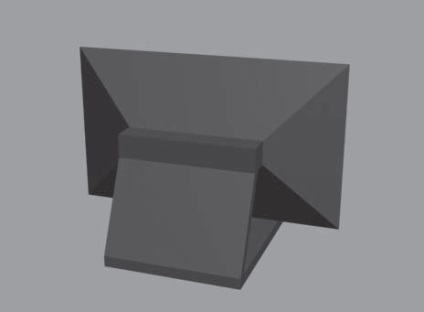
Мал. 5.10. Приклад використання інструменту Bevel (Видавити зі скосом)
Для практичного закріплення теоретичного матеріалу виконайте вправу «Вправа 1. Диван з ніжками» з розділу «Практика» даного розділу.
Подоб'екти редагованих сіток мають мізерно малий вплив на прилеглі області. Для прикладу створіть сферу, перетворіть її в редаговану сітку і переключіться на рівень редагування Vertex (Вершина). Виділіть будь-яку вершину і перемістіть її. Виходить досить гострий кут. Щоб при редагуванні подоб'ектов поширити їх вплив на прилеглу область, використовується сувій Soft Selection (М'яке виділення). Налаштування цього сувою призначені для збільшення впливу виділених підоб'єктів і задають поширення трансформацій за обсягом редагованого каркаса (рис. 5.11).
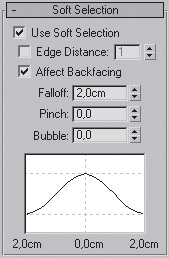
Мал. 5.11. Сувій Soft Selection (М'яке виділення)
У режимі редагування підоб'єктів у вікнах проекцій відбувається динамічне відображення м'якого виділення. Виділений подоб'екти отрісовивается червоним кольором, а області, що потрапляють в область впливу виділеного підоб'єкту, - відтінками помаранчевого, жовтого і зеленого кольорів. При цьому чим більший вплив виділена вершина надає на прилеглі сегменти, тим тепліше колір останніх.
Для включення режиму м'якого виділення встановіть прапорець Use Soft Selection (Використовувати м'яке виділення). Ступінь впливу виділеного підоб'єкту визначається параметром Falloff (Спад). Характер впливу на прилеглі подоб'екти встановлюється параметрами Pinch (Звуження) і Bubble (Опуклість). В даному свиті можна також побачити криву впливу на виділену область. Якщо значення параметрів цього сувою будуть змінені, крива теж змінить свою форму. Завдяки цьому можна візуально визначити характер виділення. Можливість використовувати плавне виділення є у всіх режимах редагування підоб'єктів. Приклад використання сувою Soft Selection (М'яке виділення) представлений на рис. 5.12. Модель яблука, показана на цьому малюнку, отримана зі сфери, яка була деформована при включеному режимі Soft Selection (М'яке виділення), що дозволило отримати плавні обриси.

Мал. 5.12. Приклад використання режиму Soft Selection (М'яке виділення)